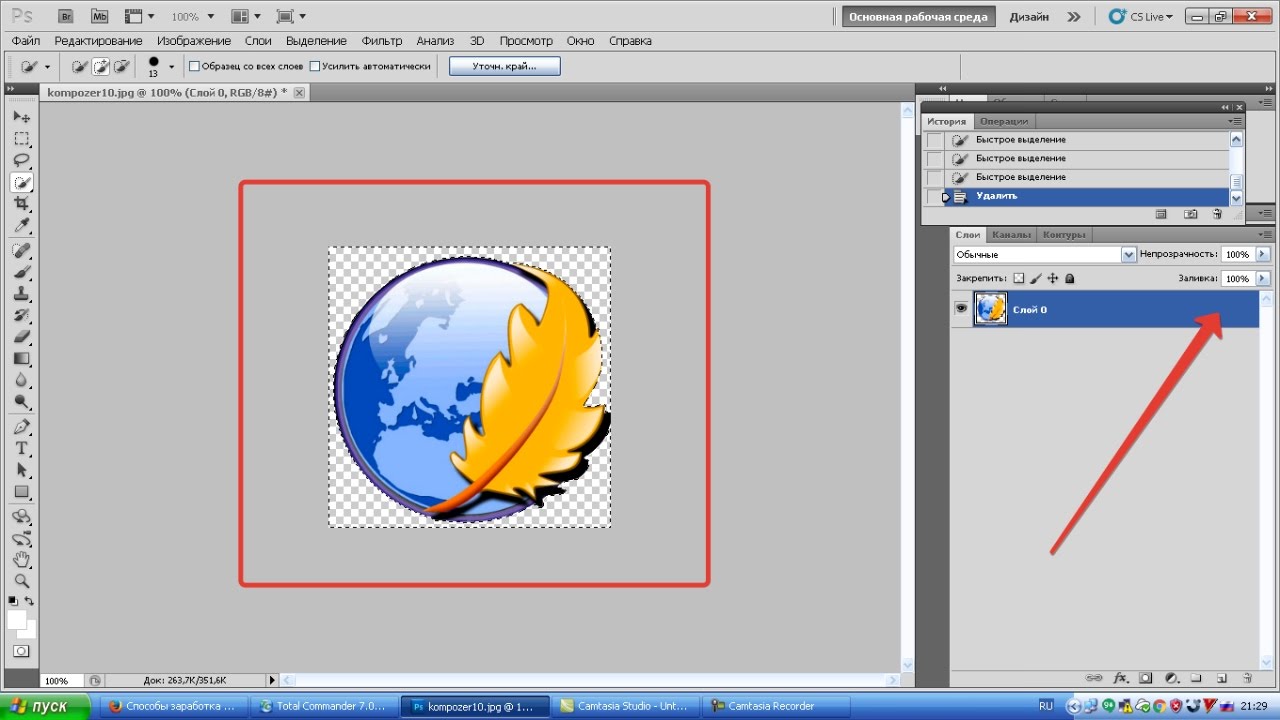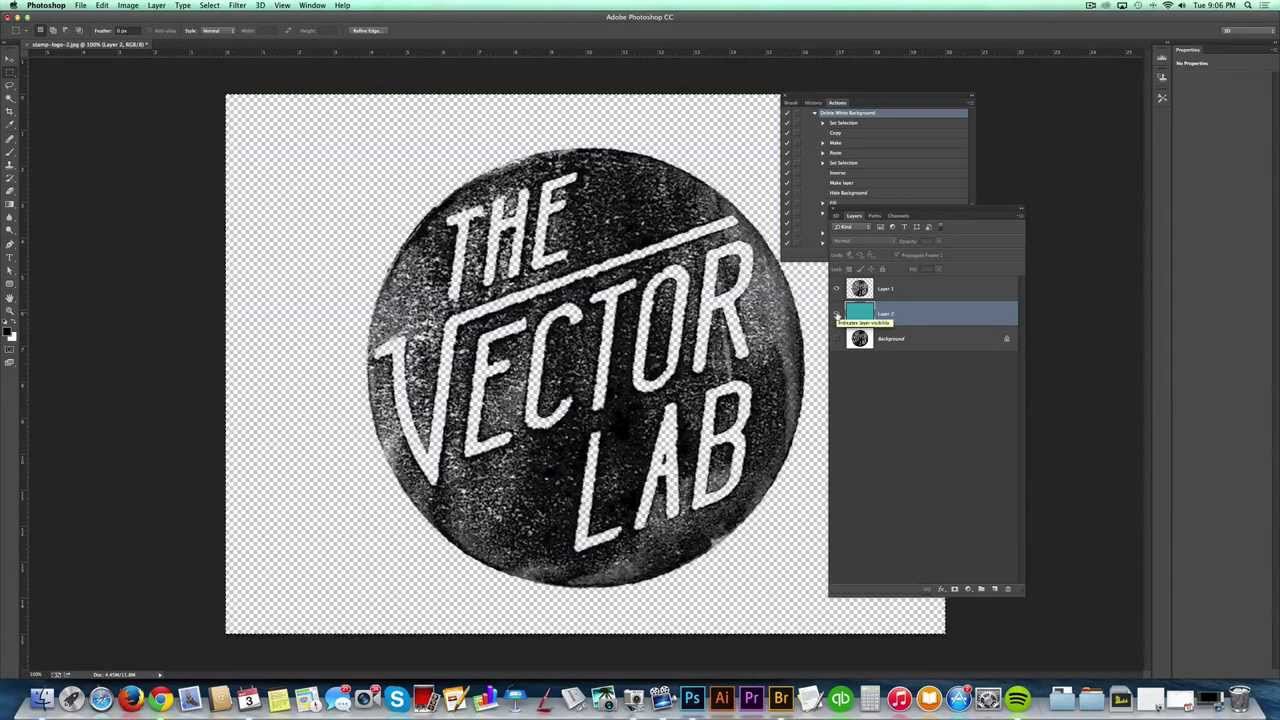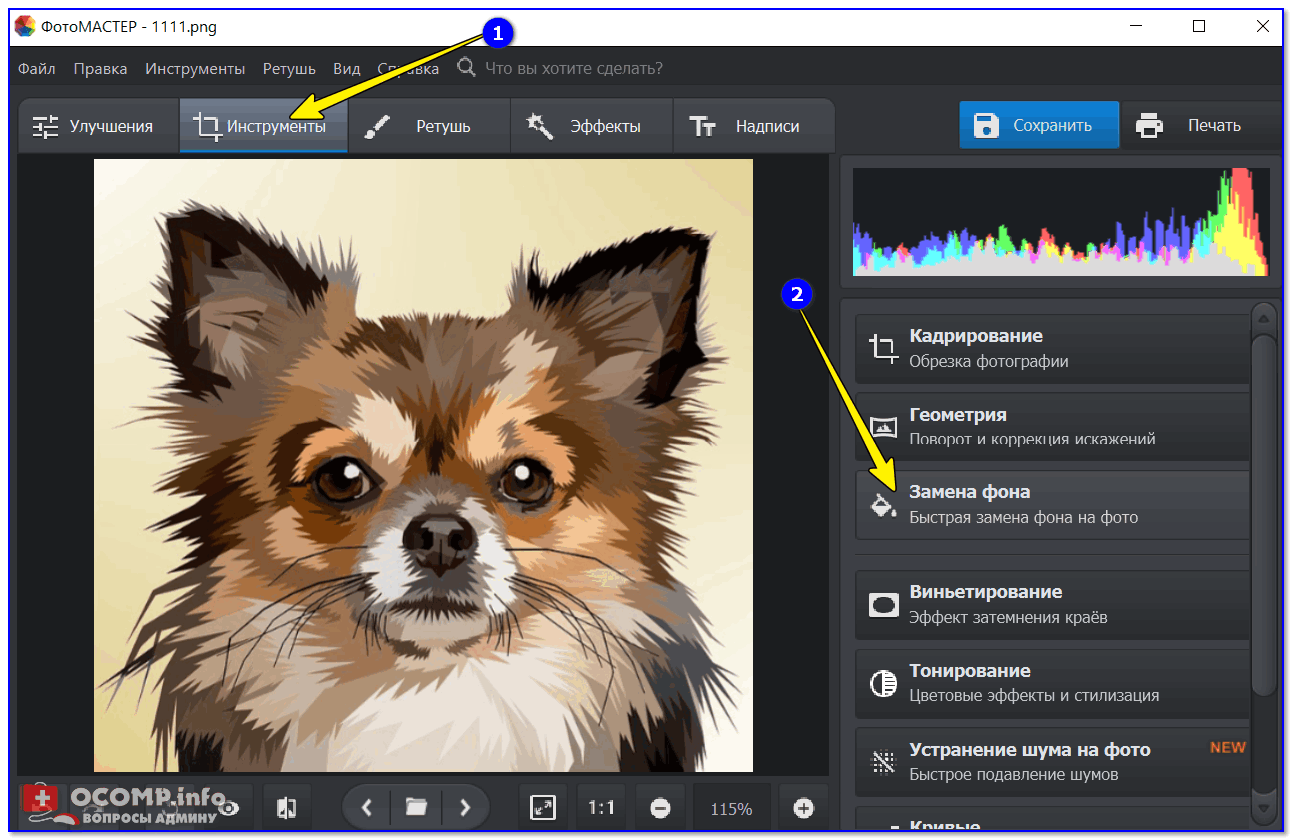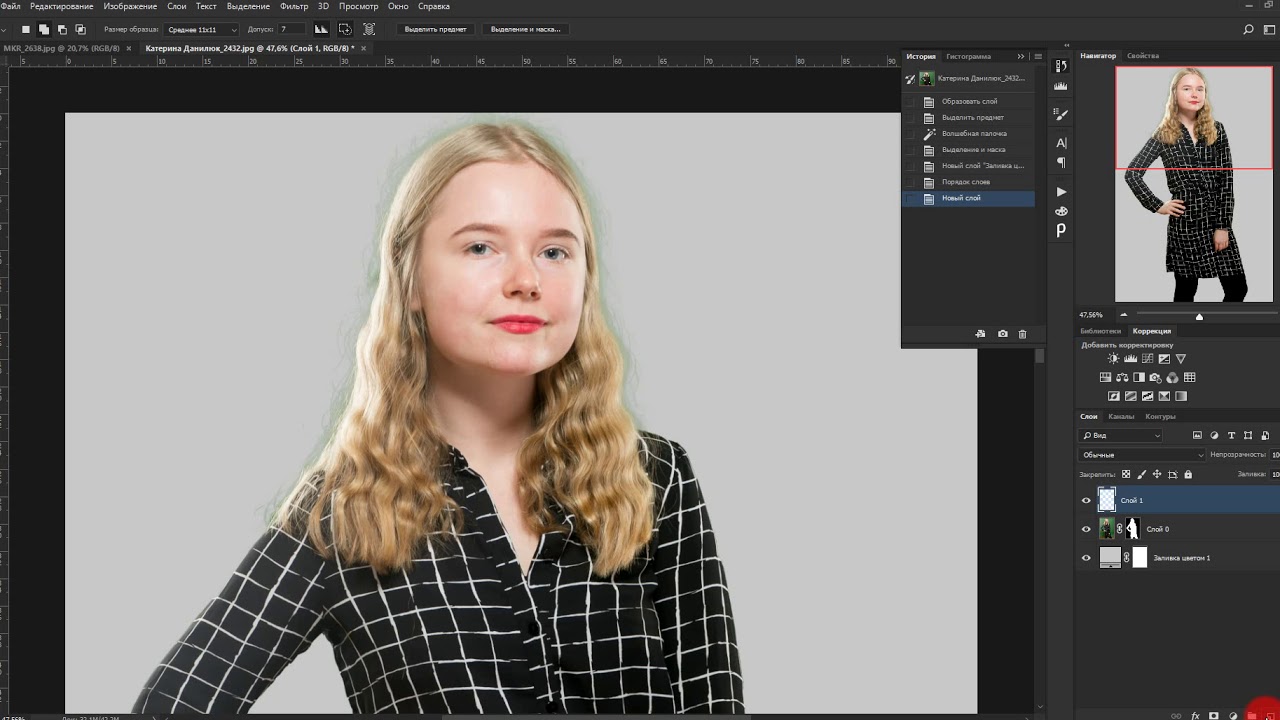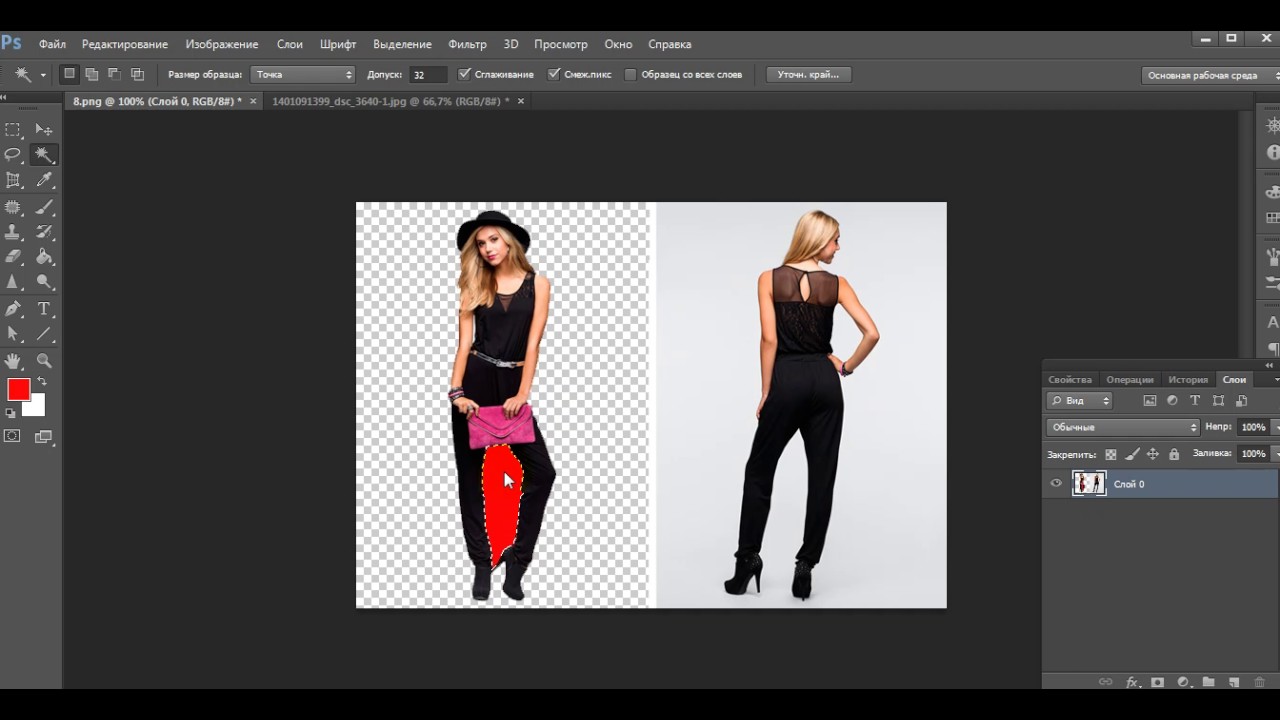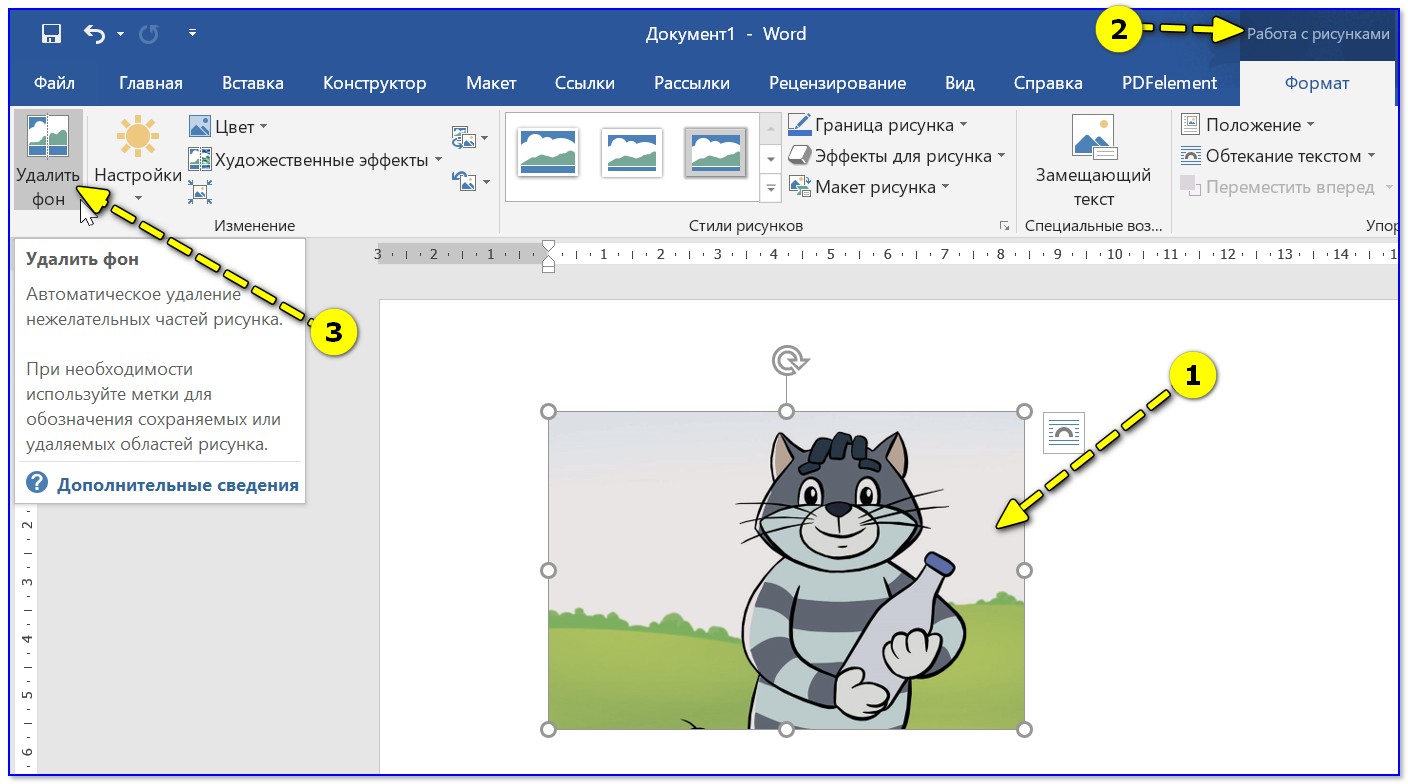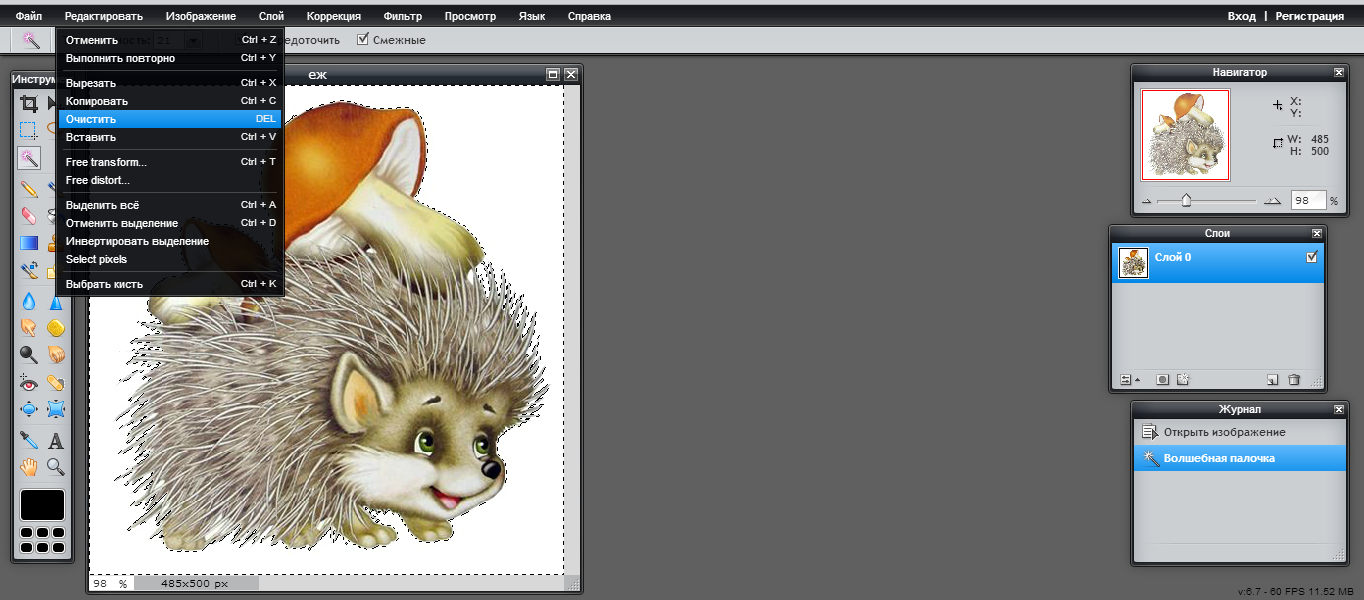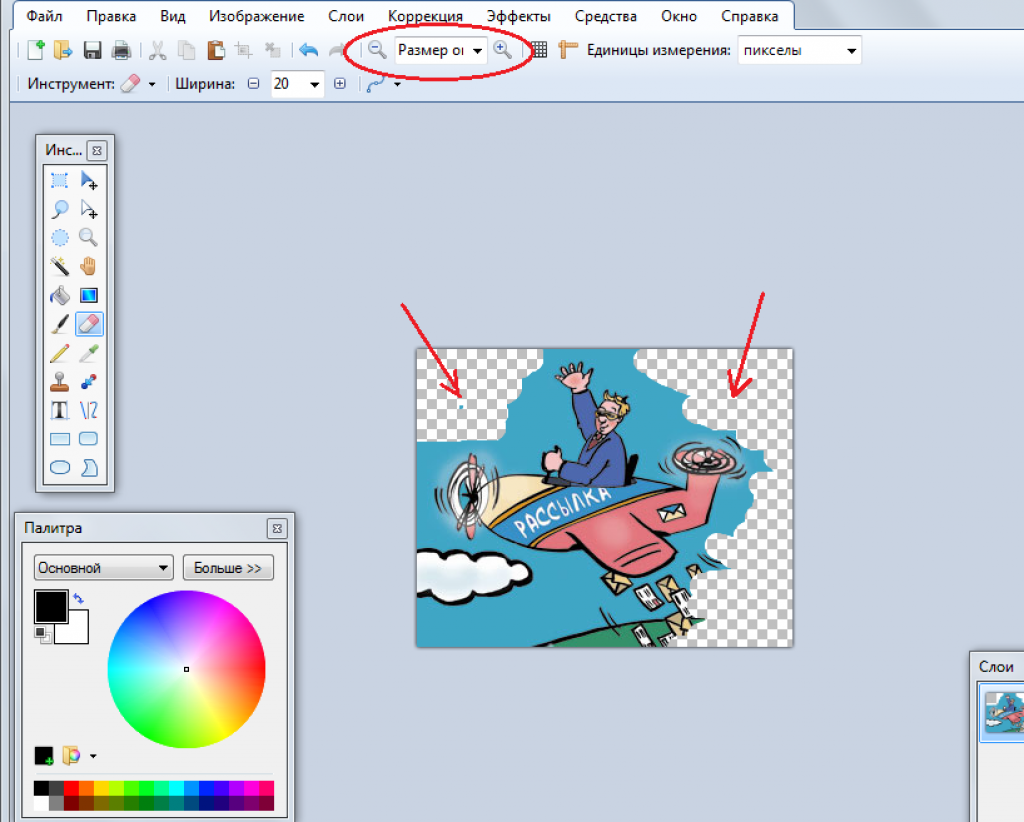Пошаговая инструкция по удалению фона с логотипа в Photoshop
В этом руководстве вы узнаете, как легко и быстро удалить фон с логотипа с помощью программы Adobe Photoshop. Следуйте нашим советам и инструкциям для достижения наилучшего результата.
Откройте логотип в Photoshop, перетащив файл в рабочую область или выбрав его через меню «Файл» ->«Открыть».
Как отделить логотип от фона в фотошопе
Используйте инструмент «Волшебная палочка» для выделения однотонного фона. Установите допустимый порог в настройках инструмента для более точного выделения.
3 Способа Убрать Фон в Photoshop
После выделения фона нажмите клавишу «Delete» для его удаления. Если фон не выделился полностью, повторите процедуру или используйте «Лассо» для уточнения выделения.
Удаление фона в Фотошопе в один клик - Photoshop TV
Если фон сложный, используйте инструмент «Быстрое выделение» или «Перо» для создания более точного выделения границ логотипа.
Photoshop 2022: КАК быстро удалить фон? в ОДИН клик!
Для сложных фонов может понадобиться маска слоя. Создайте маску, выбрав слой логотипа и нажав на иконку маски внизу панели слоев.
Как удалить фон с гифки и сохранить на прозрачном фоне в фотошопе
Настройте границы выделения с помощью параметра «Уточнить край», который доступен при активированном инструменте выделения.
Используйте кисть на маске слоя для ручного удаления оставшихся частей фона, при необходимости изменяя размер и жесткость кисти.
Photoshop - 3 способа УДАЛИТЬ фон
После удаления фона убедитесь, что на изображении не осталось нежелательных артефактов. Увеличьте изображение и проверьте края логотипа.
Как удалить фон в Фотошопе / вырезать с фона / Adobe Photoshop
Сохраните файл в формате PNG, чтобы сохранить прозрачный фон, выбрав «Файл» ->«Сохранить как...» и указав нужный формат.
Используйте клавиши Ctrl+Z для отмены последних действий, если что-то пошло не так, и не бойтесь экспериментировать с инструментами.